BUNNY


Ringrazio Saturnella per avermi permesso di tradurre i suoi tutorial.


![]()
![]()
qui puoi trovare qualche risposta ai tuoi dubbi.
Se l'argomento che ti interessa non è presente, ti prego di segnalarmelo.
Questo tutorial è una creazione di Saturnella e non può essere copiato su altri siti nè essere offerto per il download.
Lo stesso vale per la mia traduzione.
E' anche proibito togliere il watermark dal materiale; rispettiamo il lavoro dei creatori di tubes, senza i quali non potremmo creare tutorials.
Per tradurre questo tutorial, creato con Corel2019, ho usato PSPSX, ma può essere eseguito anche con le altre versioni di PSP.
Dalla versione X4, il comando Immagine>Rifletti è stato sostituito con Immagine>Capovolgi in orizzontale,
e il comando Immagine>Capovolgi con Immagine>Capovolgi in verticale.
Nelle versioni X5 e X6, le funzioni sono state migliorate rendendo disponibile il menu Oggetti.
Nel nuovo X7 sono tornati i comandi Immagine>Rifletti e Immagine>Capovolgi, ma con nuove funzioni.
Vedi la scheda sull'argomento qui
 Le vostre versioni
Le vostre versioniOccorrente:
Materiale qui
Grazie Narah per le maschere.
Il resto del materiale è di Saturnella.
(in questa pagina trovi i links ai siti dei creatori di tubes)
Filtri
in caso di dubbi, ricorda di consultare la mia sezione filtri qui
Mehdi - Wavy Lab 1.1 qui
Mehdi - Sorting Tile qui
Plugin Galaxy - Instant Mirror qui
Xero - Fritillary qui
AP 01 [Innovations] - Lines SilverLining qui
AAA Frames - Foto Frame qui
Alien Skin Eye Candy 5 Impact - Perspective Shadow, Glass qui

non esitare a cambiare modalità di miscelatura e opacità secondo i colori utilizzati.
Nelle ultime versioni di PSP non c'è il gradiente di primo piano/sfondo (Corel_06_029)
Puoi usare i gradienti delle versioni precedenti.
Trovi qui i gradienti Corel X.
Metti i preset
Cliccando sul file una o due volte (a seconda delle tue impostazioni),
automaticamente il preset si installerà nella cartella corretta.
perchè uno o due clic vedi qui
Apri le maschere in PSP e minimizzale con il resto del materiale.
Imposta il colore di primo piano con il colore #51bcdf,
e il colore di sfondo con il colore #e08fcb.
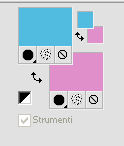
1. Apri alpha_bunny.
Finestra>Duplica, o sulla tastiera tasto della maiuscola+D per fare una copia.

Chiudi l'originale.
La copia, che sarà la base del tuo lavoro, non è vuota, ma contiene le selezioni salvate sul canale alfa.
2. Effetti>Plugins>Mehdi - Wavy Lab 1.1.
Questo filtro crea gradienti con i colori della paletta:
il primo è il colore di sfondo, il secondo quello di primo piano.
Cambia gli ultimi due colori creati dal filtro: il terzo con #edc74f
e il quarto con il colore bianco.

3. Regola>Sfocatura>Sfocatura radiale.

4. Livelli>Duplica.
Chiudi il livello Raster 1 e rimani sul livello della copia.
Effetti>Plugins>Mehdi - Sorting Tiles.

Effetti>Effetti di bordo>Aumenta.
5. Effetti>Plugins>Plugin Galaxy - Instant Mirror

6. Selezione>Carica/Salva selezione>Carica selezione da canale alfa.
La selezione #1 è subito disponibile.
Devi soltanto cliccare Carica.

Selezione>Innalza selezione a livello.
Effetti>Plugins>Xero - Fritillary.

Effetti>Effetti di bordo>Aumenta di più.
Selezione>Deseleziona.
7. Effetti>Effetti di immagine>Motivo unico.

Effetti>Effetti di immagine>Motivo unico, Intermittente diagonale.

8. Livelli>Duplica.
Immagine>Rifletti.
Immagine>Capovolgi.
Livelli>Unisci>Unisci giù.
Effetti>Effetti 3D>Sfalsa ombra, colore #edc74f.

9. Attiva il livello sottostante Copia di Raster 1.

Effetti>Plugins>AP 01 [Innovations] - Lines SilverLining.

10. Lascia chiuso il livello di sfondo.
Livelli>Unisci>Unisci visibile.
11. Effetti>Plugins>AAA Frames - Foto Frame.

12. Imposta il colore di primo piano con il colore bianco.
Livelli>Nuovo livello raster.
Riempi
 con il colore bianco.
con il colore bianco.Livelli>Nuovo livello maschera>Da immagine.
Apri il menu sotto la finestra di origine e vedrai la lista dei files aperti.
Seleziona la maschera Narah_Mask_1493.

Effetti>Effetti di bordo>Aumenta.
Livelli>Unisci>Unisci gruppo.
Cambia la modalità di miscelatura di questo livello in Indebolisci,
e abbassa l'opacità al 48%.

13. Livelli>Nuovo livello raster.
Riempi
 con il colore bianco.
con il colore bianco.Livelli>Nuovo livello maschera>Da immagine.
Apri il menu sotto la finestra di origine
e seleziona la maschera Narah_Mask_1366.

Regola>Messa a fuoco>Accentua messa a fuoco.
Livelli>Unisci>Unisci gruppo.
14. Selezione>Carica/Salva selezione>Carica selezione da canale alfa.
Apri il menu delle selezioni e carica la selezione #2.

Mantieni il colore di primo piano con il colore bianco.

Passa il colore di primo piano a Gradiente di primo sfondo, stile Sprazzo di luce.

Livelli>Nuovo livello raster.
Riempi
 la selezione con il gradiente.
la selezione con il gradiente.Apri il tube sat_floral20 e vai a Modifica>Copia.
Torna al tuo lavoro e vai a Modifica>Incolla nella selezione.
15. Effetti>Plugins>Alien Skin Eye Candy 5 Impact - Glass.
Seleziona il preset bunny_glass e ok

Selezione>Deseleziona.
Livelli>Unisci>Unisci giù.
16. Effetti>Effetti 3D>Sfalsa ombra.

17. Attiva il livello Uniti.

Selezione>Carica/Salva selezione>Carica selezione da canale alfa.
Apri il menu delle selezioni e carica la selezione #3.

Effetti>Plugins>Plugin Galaxy - Instant Mirror

Selezione>Deseleziona.
18. Attiva il livello superiore.
Apri il tube lapin e vai a Modifica>Copia.
Torna al tuo lavoro e vai a Modifica>Incolla come nuovo livello.
Immagine>Ridimensiona, al 70%, tutti i livelli non selezionato.
Sposta
 il tube a destra.
il tube a destra.19. Effetti>Plugins>Alien Skin Eye Candy 5 Impact - Perspective Shadow
seleziona il preset bunny shadow e ok.

20. Apri il tube panier e vai a Modifica>Copia.
Torna al tuo lavoro e vai a Modifica>Incolla come nuovo livello.
Immagine>Ridimensiona, al 70%, tutti i livelli non selezionato.
Sposta
 il tube a sinistra.
il tube a sinistra.Effetti>Plugins>Alien Skin Eye Candy 5 Impact - Perspective Shadow, con i settaggi precedenti.
Livelli>Unisci>Unisci visibile.
Immagine>Ridimensiona, all'85%, tutti i livelli non selezionato.
21. Effetti>Effetti 3D>Sfalsa ombra.

22. Riapri e attiva il livello Raster 1.
Effetti>Effetti tecniche di disegno>Pennellate.

23. Firma il tuo lavoro su un nuovo livello.
Aggiungi, se vuoi, il watermark dell'autore (da mettere in modalità Luce diffusa) e quello del traduttore.
24. Apri il tube titre, (o scrivi il tuo testo) e vai a Modifica>Copia.
Torna al tuo lavoro e vai a Modifica>Incolla come nuovo livello.
Spostalo
 in alto a destra.
in alto a destra.25. Livelli>Unisci>Unisci visibile.
26. Effetti>Plugins>AAA Frames - Foto Frame.

27. Immagine>Aggiungi bordatura, 1 pixel, simmetriche, colore nero.
Salva in formato jpg.
Versione con tubes di Silvie e Thafs

 Le vostre versioni
Le vostre versioni
Enza

Puoi scrivermi per qualsiasi problema, o dubbio, se trovi un link che non funziona,
o anche soltanto per un saluto.
9 Aprile 2020

